
לאחר המהדורה האחרונה של גרסת אובונטו 18.10 החדשה, אנו הולכים לחלוק עם המתחילים מדריך התקנה פשוט, כדי שתהיה להם מערכת הפעלה זו בתוך המחשבים שלהם או למי שמעדיף שהיא תוכל לבדוק אותה במכונה וירטואלית.
התהליך פשוט למדי, הדבר היחיד שתלוי בכך הוא שאתה מכיר את המחיצות שלך היטב ויש לך את הרעיון הבסיסי כיצד לאתחל את המערכת ולשנות את התצורה של ה- Bios שלך כך שזה אפשרי.
אם לא, אני ממליץ לך לבדוק כמה מדריכים ברשת, שינוי סדר האתחול ב- Bios שלך קל, אתה רק צריך לשים לב היטב לאפשרויות שלו.
דרישות להתקנת אובונטו 18.10
מינימה: מעבד 1 GHz, 512 מגה-בייט RAM, 10 ג'יגה-בתים של דיסק קשיח, קורא DVD או יציאת USB להתקנה.
אידאל: מעבד ליבות כפול ליבה של 2.3 ג'יגה הרץ או מגה-הרץ גבוה יותר, זיכרון RAM של 1GB ומעלה, 20 ג'יגה-בתים של דיסק קשיח ומעלה, קורא DVD או יציאת USB להתקנה.
- אם היית מתקין ממכונה וירטואלית, אתה יודע רק להגדיר את זה ולהפעיל את ה- ISO.
- דע כיצד לצרוב ISO לתקליטור / DVD או USB
- דע איזו חומרה יש למחשב שלך (סוג מפת המקלדת, כרטיס המסך, ארכיטקטורת המעבד שלך, כמה שטח דיסק קשיח יש לך)
- קבע את תצורת ה- BIOS שלך כדי לאתחל את התקליטור / DVD או ה- USB במקום בו יש לך
- מתחשק להתקין את הדיסטרו
- ומעל לכל סבלנות הרבה סבלנות
התקנת אובונטו 18.10 צעד אחר צעד
הצעד הראשון הוא להוריד את ה- ISO של המערכת שאנחנו יכולים לעשות מהקישור הזה, שם אנחנו רק צריכים להוריד את הגרסה הנכונה לארכיטקטורה של המעבד שלנו.
הכן מדיה להתקנה
מדיה להתקנת CD / DVD
Windows: אנחנו יכולים לצרוב את ה- ISO עם Imgburn, UltraISO, Nero או כל תוכנית אחרת גם בלעדיהם ב- Windows 7 ומאוחר יותר זה נותן לנו אפשרות ללחוץ לחיצה ימנית על ה- ISO.
לינוקס: אתה יכול להשתמש במיוחד בסביבה שמגיעה עם הסביבות הגרפיות, ביניהן Brasero, k3b ו- Xfburn.
מדיום התקנה USB
Windows: אתה יכול להשתמש במתקין USB אוניברסלי, ב- LinuxLive USB Creator או ב- Etcher, כל אלה קלים לשימוש.
Linux you האפשרות המומלצת היא להשתמש בפקודה dd או באותו אופן שבו אתה יכול להשתמש ב- Etcher:
dd bs = 4M if = / path / to / Ubuntu18.10.iso of = / dev / sdx && sync
תהליך ההתקנה
אנו מציבים את אמצעי ההתקנה שלנו, מפעילים את הציוד ומשיקים זֶה. הוא ימשיך לטעון את כל הדרוש להפעלת המערכת.
עשית זאת יש לנו שתי אפשרויות להתחיל במצב LIVE או להפעיל את המתקין ישירותאם תבחר באפשרות הראשונה, הם יצטרכו להריץ את המתקין בתוך המערכת, שהוא הסמל היחיד שהם יראו על שולחן העבודה.
על המסך הראשון אנו נבחר את שפת ההתקנה וזו תהיה השפה שתהיה למערכת.

ואז במסך הבא זה ייתן לנו רשימה של אפשרויות בהן אני ממליץ לבחור להוריד עדכונים בזמן ההתקנה ולהתקין תוכנת צד שלישי.
בנוסף לכך, יש לנו אפשרות לבצע התקנה רגילה או מינימלית:
- רגיל: התקן את המערכת עם כל התוכניות שהן חלק מהמערכת.
- מינימלי: התקן רק את המערכת עם יסודות חיוניים בלבד כולל דפדפן האינטרנט.
כאן הם בוחרים מה מתאים להם ביותר.
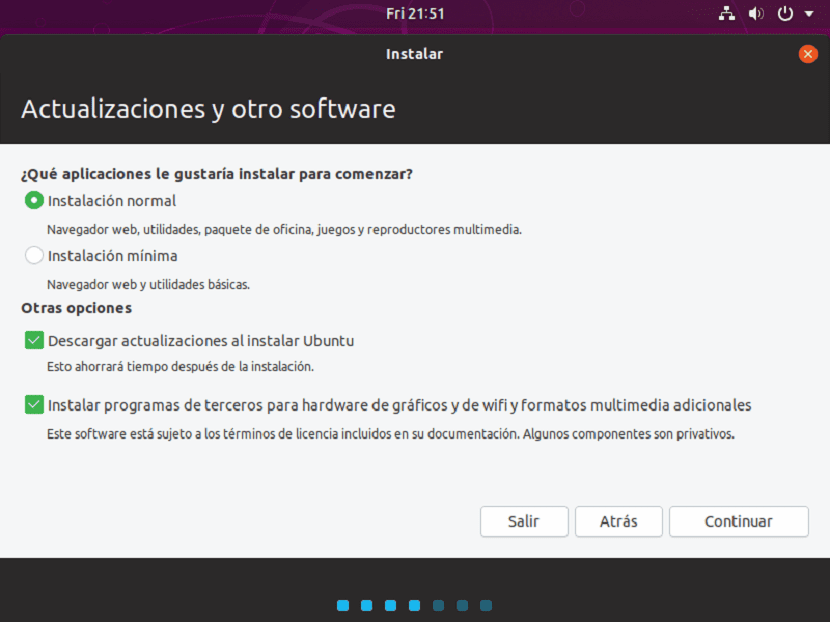
במסך הבא אנחנו יכולים בחר שפה ופריסת מקלדת:
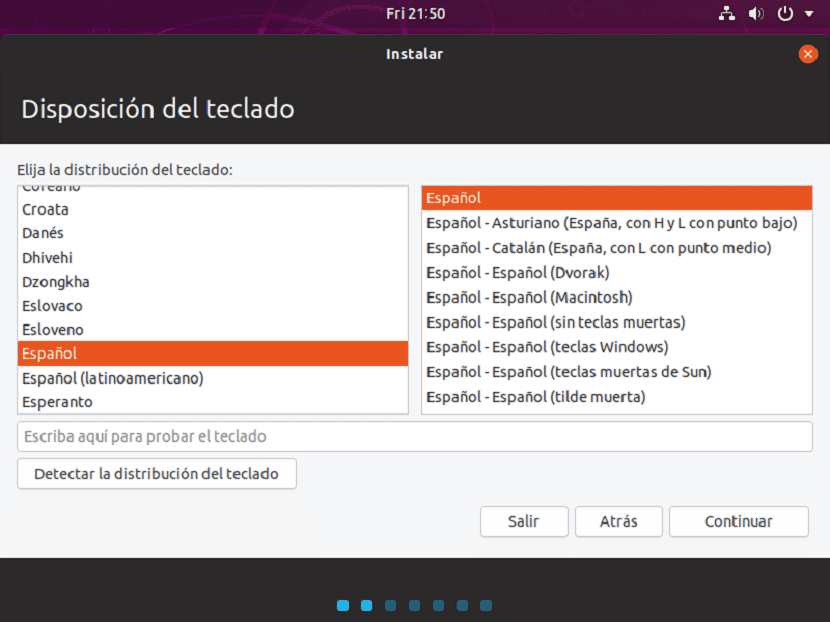
En המסך החדש יאפשר לנו לבחור כיצד המערכת תותקן:
- מחק את הדיסק השלם - זה יפרמט את כל הדיסק ואובונטו תהיה המערכת היחידה כאן.
- אפשרויות נוספות, זה יאפשר לנו לנהל את המחיצות שלנו, לשנות את גודל הדיסק הקשיח, למחוק מחיצות וכו '. האפשרות המומלצת אם אינך רוצה לאבד מידע.
אם תבחר באפשרות השנייה כאן תוכל לתת לאובונטו מחיצה או בחר להתקין בדיסק אחר, אתה רק צריך להקצות את החלל ולתת לו פורמט ב:
Ext4 עם נקודת הרכבה ב / ובדוק את תיבת המחיצה בפורמט.
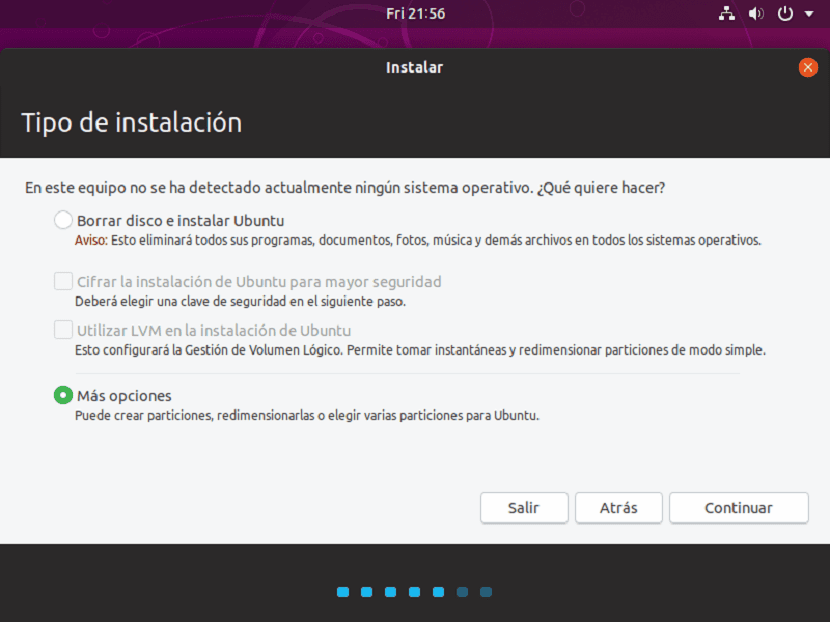
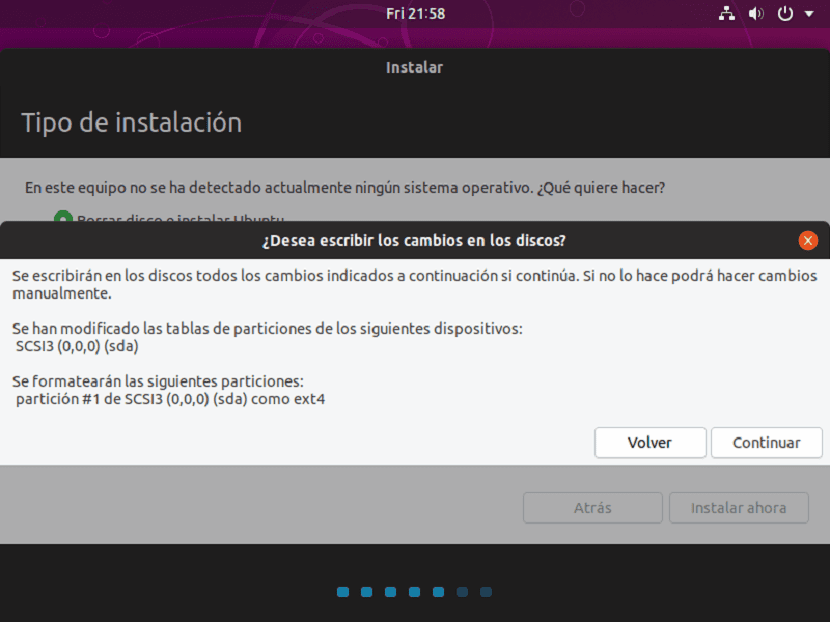
לבסוף באפשרויות הבאות הן הגדרות מערכת בין אלה שיש, בחר את המדינה בה אנו נמצאים, אזור זמן ולבסוף הקצה משתמש למערכת.
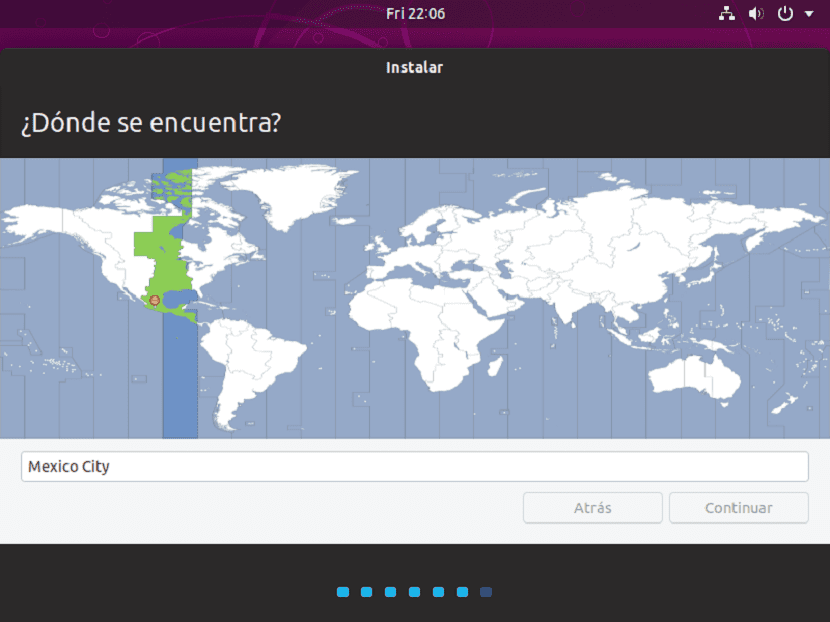
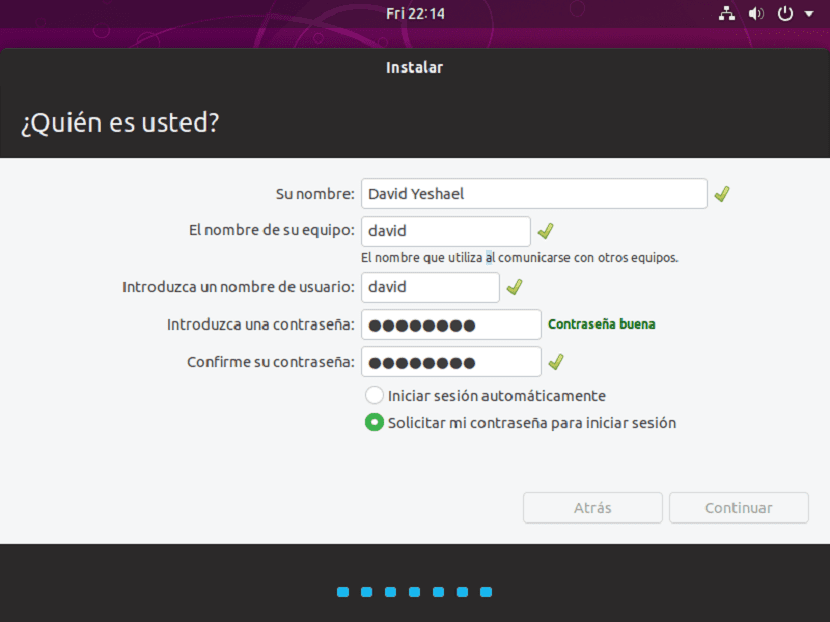
בסוף זה אנו לוחצים על הבא והוא יתחיל להתקין. לאחר התקנתו, הוא יבקש מאיתנו להפעיל מחדש.
בסופו של דבר אנחנו רק צריכים להסיר את אמצעי ההתקנה שלנו ועם זה אובונטו שלנו תותקן במחשב שלנו.
עם בוקר טוב, אני כותב לך בכבוד שזו הדרכה קלה שכלל אינה שונה ממה שנצפה כמעט בכל הבלוגים או האתרים בספרדית. הוא לא מתעמק בחלק החשוב ביותר: התקנה ידנית.
באמריקה ההגירה מ- Windows היא כללית ורבים מבעלי העניין החדשים (אני מזכיר לך שלמאמר זה יש את היוזמה הזו מכיוון שאלה מאיתנו שכבר זקנים לא צריכים את זה) דורשים ציוד עם קלט דופלקס כדי להיות מסוגל להריץ את העולה החדשה אובונטו כרגיל. חלונות. כאן אין עזרה כלל מכיוון שהיא מלמדת כיצד להתקין את GNU / Linux בלבד.
עבור אלה, הטיפים הבאים:
1. שמור ואימות שלמות תמונות .ISO (משתמשי GNU / Linux רבים אינם מודעים לכך שלא מדובר רק בשמירה והתקנה, בדיוק כך, קורה שתמיד יש לוודא את תקינות העותק ההוא:
• זהה עותק שהורדת: $ sha256sum /path/de/la/imagen/imagen.iso
• USB מחובר ומורכב (זיהוי נקודת הרכבה שהוקצה): $ mount
• נתק את ה- USB וחבר מחדש ללא הרכבה.
• צריבת ISO: $ sudo dd if = / path / to / image.iso of = / dev / sdb (ללא מספר).
• בדוק ISO: $ sudo sha256sum / dev / sdb1
• כל הערכים שהוחזרו חייבים להיות זהים לאתר המחבר או שהוא יהיה עותק מושחת.
2. מחיצת דיסק קשיח לצד Windows:
הערה: מחיצות Windows הן אוטומטיות, פשוט הנחתי אותן לעיון.
פורמט נקודת הר מחיצה
שחזור Sda1 Windows NTFS
Sda2 / boot / efi Fat32
Sda3 (לא ידוע)
Sda4 Windows C (מערכת) Ntfs
Sda5 Windows D (קבצים) Ntfs
אזור החלפה Sda6 (החלפת לינוקס) 2.048 MiB (2 GiB)
Sda7 / (שורש) Ext4
Sda8 / Ext4 ביתי
3. התקנה ידנית של UBUNTU (בודד)
הערה: מומלץ להתקין את המערכת כאשר EFI מופעל מה- BIOS, ישנם רכיבי אובונטו שיכולים להפריע אם זה לא נעשה.
מחיצת נקודת הרכבה גודל פורמט
/ dev / sda1 EFI (מחיצת אתחול) שומן 32 512 מגה
/ dev / sda2 אזור החלפה (החלפת לינוקס) 2.048 מגהבייט (2 GiB)
/ dev / sda3 / (root) Ext 4> = ב- 10 GiB, אם אתה מתקין Snaps, Flatpaks או משחקים מ- 10 GiB ל- 30 GiB
/ dev / sda4 / home Ext 4 חינם
אני משתמש באובונטו 3 במשך שלושה שבועות, זה עובד בסדר, אבל נאלצתי לחלק, כיוון שטון בום הוא יליד חלונות. בכל מקרה, בזכות ה- ssd הכל עובד נפלא.
אבל באובונטו אני מתגעגע לתוכניות שלי כמו aegisub ואחרות שלא זכור לי בגלל שהן הולכות לאיבוד עם הזמן